使用环境
1、python3
2、selenium
selenium使用简述
1、安装selenium
2、安装ChromeDriver
下载地址:http://chromedriver.storage.googleapis.com/index.html
注意:下载的ChromeDriver需要与Chrome版本一致。
1)Chrome版本查看:

2)ChromeDriver对应版本下载:
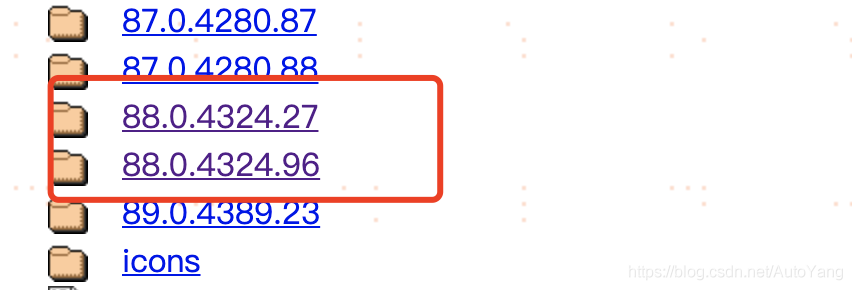
3)ChromeDriver下载后解压到任意文件夹,建议可以放到项目目录中,拷贝chromedriver可执行文件的路径,代码中需要用到:
代码实现
from selenium import webdriver
import time
import datetime
class XiaoMi():
def __init__(self):
self.name = "" #登陆小米商城用户名
self.pwd = "" #登陆小米商城密码
self.buytime = "2021-03-12 10:00:00" # 指定秒杀时间,并且开始等待秒杀
self.chrome_driver = "" #chromedriver的文件位置 例如:self.chrome_driver = 'C:/Desktop/lib/chromedriver.exe'
self.browser = webdriver.Chrome(executable_path = self.chrome_driver)
def login(self):
self.browser.get('https://account.xiaomi.com/') # 登录网址
time.sleep(2)
self.browser.find_element_by_name("account").send_keys(self.name)
self.browser.find_element_by_name("password").send_keys(self.pwd)
self.browser.find_element_by_xpath('//*[@type="submit"]').click()
time.sleep(3)
#抢购红米K40
self.buy_on_time()
#抢手机红米K40
def buy_on_time(self):
self.browser.get("https://www.mi.com/buy/detail?product_id=13544") # 切换到秒杀页面
time.sleep(2)
self.browser.find_element_by_xpath('//div[@class="sale-btn"]/a').click() # 再次登陆
time.sleep(2)
self.browser.find_element_by_xpath("//div[@class='option-box']/ul/li[4]").click() # 选择12G+256G版本
print('登录成功,正在等待抢购···')
while True: # 不断刷新时钟
now = datetime.datetime.now()
if now.strftime('%Y-%m-%d %H:%M:%S') == self.buytime:
self.browser.find_element_by_xpath('//div[@class="sale-btn"]/a').click() # 购买按钮的Xpath
print('下单成功,请抓紧付款!')
time.sleep(0.01) # 注意刷新间隔时间要尽量短
if __name__ == '__main__':
MS = XiaoMi()
MS.login()
到此这篇关于python+selenium小米商城红米K40手机自动抢购的示例代码的文章就介绍到这了,更多相关python+selenium自动抢购内容请搜索脚本之家以前的文章或继续浏览下面的相关文章希望大家以后多多支持脚本之家!
您可能感兴趣的文章:- python框架Django实战商城项目之工程搭建过程图文详解
- python简单商城购物车实例代码
- Python 实现购物商城,含有用户入口和商家入口的示例
- python爬虫框架scrapy实战之爬取京东商城进阶篇
- python爬虫实战之爬取京东商城实例教程
- python 实现网上商城,转账,存取款等功能的信用卡系统
- python实现简单购物商城
- python抓取京东商城手机列表url实例代码
- python实现淘宝购物系统
- Python实现购物系统(示例讲解)
- Python实现信用卡系统(支持购物、转账、存取钱)
- 基于Python实现的购物商城管理系统
 咨 询 客 服
咨 询 客 服